
Inhoudsopgave:
- Auteur John Day [email protected].
- Public 2024-01-30 11:16.
- Laatst gewijzigd 2025-01-23 15:01.

In het vorige artikel heb ik besproken hoe je van ESP8266 een toegangspunt kunt maken.
En in dit artikel laat ik je zien hoe je ESP8266 kunt verbinden met een wifi-netwerk (waardoor ESP8266 als client wordt gemaakt).
Voordat u doorgaat met de zelfstudie, moet u ervoor zorgen dat u het ESP8266-bord aan de Arduino IDE hebt toegevoegd. Zo niet, dan heeft het voor u geen zin om deze tutorial te volgen. Om het ESP8266-bord aan de Arduino IDE toe te voegen, zie in dit artikel "Aan de slag met ESP8266 (NodeMCU Lolin V3)"
Stap 1: Vereiste componenten


dit is het onderdeel dat je nodig hebt in deze tutorial:
- NodeMCU ESP8266
- USB-micro
- laptop
- Toegangspunt
- Internetverbinding (optioneel)
Stap 2: Programmeren
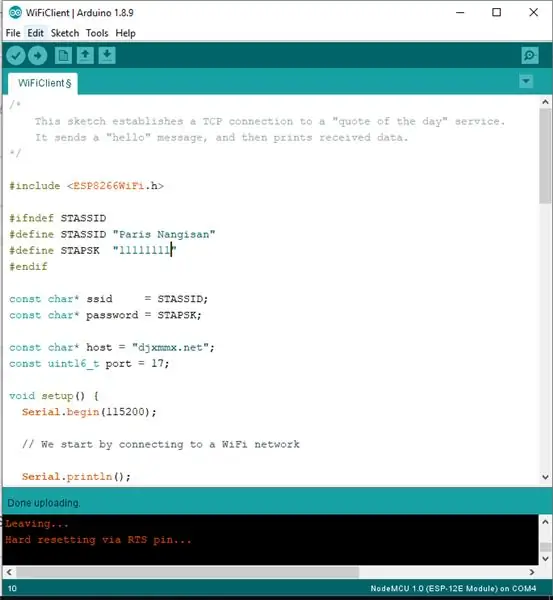
Nadat u het ESP8266-bord aan de Arduino IDE hebt toegevoegd. er zullen extra voorbeeldprogramma's zijn die specifiek voor ESP8266 kunnen worden gebruikt. Om ESP8266 te verbinden met een WiFi-netwerk. Dat betekent dat we de EPS8266-modus zullen wijzigen om een WiFi-client te worden. dit is de weg:
- Open de Arduino IDE
- Klik op bestand> Voorbeelden> ESP8266WiFi> WiFi-client
- Pas de volgende code aan met de gegevens die je hebt
#define STASSID "your-ssid" //de naam van de te gebruiken wifi
#define STAPSK "uw-wachtwoord" //wachtwoord
Upload daarna de schets naar het ESP8266-bord. En wacht tot het klaar is.
Stap 3: Resultaat
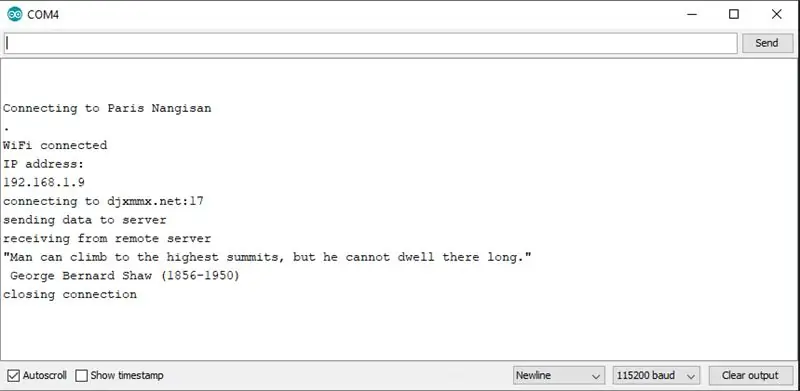
Nadat de schets klaar is met uploaden. Het volgende is een manier om de resultaten te zien:
- Open de seriële monitor
- Klik op reset op het ESP8266-bord
- Als de verbinding met succes is gemaakt, ziet het resultaat eruit als Afbeelding 1
- Als het niet succesvol is aangesloten, zal het resultaat niet zijn zoals in Afbeelding 1
Aanbevolen:
Sluit de Raspberry Pi aan op het laptopscherm zonder LAN-kabel of WIFI - Ajarnpa

Verbind de Raspberry Pi met het laptopscherm zonder LAN-kabel of wifi: in deze tutorial ga ik demonstreren hoe we de Raspberry pi kunnen verbinden met het laptopscherm zonder LAN-kabel of wifi. Raspberry Pi heeft een composiet video-uitgang die vier verschillende modi ondersteunt1. sdtv_mode=0 Normale NTSC2. sdtv_mode=1 Jap
Raspberry Pi Oled-klok Bekijk het, hoor het en voel het: 5 stappen (met afbeeldingen)

Raspberry Pi Oled Clock Watch It Hear It and Feel It: dit is een slimme klok die de tijd op een OLED-display weergeeft en je kunt ook de tijd horen op verschillende tijdsintervallen die hulpvol zijn voor blinden en het verandert ook de led-kleur met de tijd zoals licht in de schemering licht in de avond wordt oranje naar geel en houdt van t
Schrijf het ! Maak het ! Deel het!: 4 stappen

Schrijf het ! Maak het ! Deel het!: Mijn leerlingen hebben Lego gebruikt om creativiteit toe te voegen aan hun schrijven, de organisatie van het schrijven en om hun werk digitaal te presenteren met hun familie en met hun leeftijdsgenoten in de klas
Instructies voor het voltooien van de mock-up van het ontwerp van de rupsschuif voor het heffen/verlagen van in het midden gemonteerde voetsteunen op elektrische rolstoelen - Ajarn

Instructies voor het voltooien van de mock-up van het ontwerp van de rupsschuif voor het omhoog/omlaag brengen van in het midden gemonteerde voetsteunen op elektrische rolstoelen: in het midden gemonteerde voetsteunen kunnen omhoog worden gebracht om onder de zitting goed te worden opgeborgen en omlaag om te worden ingezet. Een mechanisme voor onafhankelijke bediening van het opbergen en plaatsen van de voetsteun is niet inbegrepen in elektrische rolstoelen op de markt, en PWC-gebruikers hebben de behoefte geuit
Maak een eigen membraanmatrixtoetsenbord (en sluit het aan op de Arduino) - Ajarnpa

Maak een eigen membraanmatrixtoetsenbord (en sluit het aan op de Arduino): Dus u wilt uw eigen membraantoetsenbord maken? Waarom? het maken van uw eigen toetsenbord kan om vele redenen nuttig zijn. Het is goedkoop en gemakkelijk te doen, het kan zonder veel frustratie in situaties worden geplaatst waar het kan worden vernield of gestolen, het kan volledig
